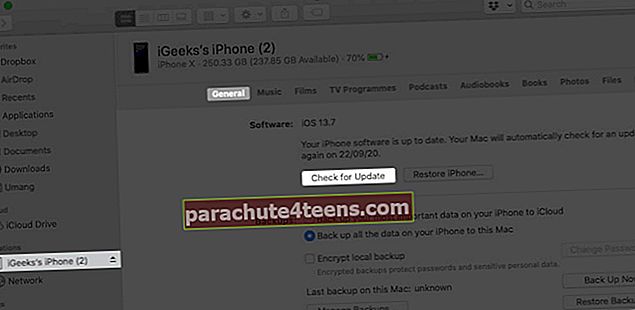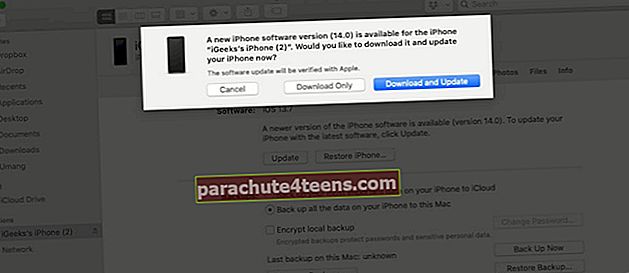Kadangi „iOS 14“ oficialiai pasiekė „iPhone“, kai kurie vartotojai atsisiųsdami ir įdiegdami programinės įrangos naujinimą susiduria su klaida, vadinama „Prašoma atnaujinti“. Jei ir jūs susiduriate su ta pačia problema, nesijaudinkite. Tai dažna problema, su kuria susiduria žmonės išleidę naują naujinį, ypač kai daugybė vartotojų vienu metu bando savo jėgas. Jei jus užklupo ta pati klaida, leiskite man parodyti, kaip ją ištaisyti.
- Patikrinkite „Wi-Fi“ arba tinklo ryšį
- Pabandykite iš naujo paleisti „iPhone“
- Sunku iš naujo nustatykite „iPhone“
- Atstatyti tinklo nustatymus
- Ištrinkite atsisiųstą programinės įrangos naujinį
- Atnaujinkite per „iTunes“ arba „Mac“ esančią „Finder“
1. Patikrinkite „Wi-Fi“ arba tinklo ryšį
Negalite atnaujinti „iPhone“ korinio duomenų tinkle. Jums reikės „Wi-Fi“ ryšio. Jei „iPhone“ „Wi-Fi“ ryšys yra žemas, atsisiunčiant naujinius gali kilti klaida.
Be to, patikrinkite „Wi-Fi“ tinklo stabilumą naršydami internete „iPhone“ naršyklėje. Jei galite greitai ir nepriekaištingai naršyti tinklalapiuose, klaida turėtų atsirasti dėl kokios nors kitos priežasties.
Jei ne, tikriausiai reikia ieškoti kito „Wi-Fi“ tinklo, kuris būtų greitesnis.
2. Pabandykite iš naujo paleisti „iPhone“
Kad ir kaip kvailai tai skambėtų, jis atlieka darbą atlikdamas daugumą su tinklu susijusių klaidų. Iš naujo paleisdami įrenginį galite pabandyti atnaujinti į „iOS 14“. Norėdami tai padaryti, ilgai spauskite šoninius ir garsumo mygtukus, kol ekrane pasirodys pranešimas „skaidrė išsijungia“. Perbraukite dešinėn pranešimą, tada leiskite jam išsijungti. Paspauskite ir palaikykite šoninį mygtuką, kad jį įjungtumėte, ir patikrinkite, ar galite atsisiųsti naujinį.
3. Iš naujo nustatykite „iPhone“
Ši parinktis gali arba pašalinti klaidą ir pradėti atsisiųsti naujinimą, arba iš naujo nustatyti numatytuosius nustatymus visame atnaujinimo procese programinės įrangos naujinimo nustatymuose - Atsisiųsti ir įdiegti.
Kietojo nustatymo procesas kiekviename „iPhone“ skiriasi; tačiau tai lengva ir gali išspręsti programinės įrangos atnaujinimo klaidą.
4. Atstatykite tinklo nustatymus
Proceso metu bus pamiršti visi „Wi-Fi“ ryšiai ir ištrintos VPN konfigūracijos bei „Bluetooth“ nustatymai. Bet tai neištrins jūsų „iPhone“ duomenų, pvz., Programų, failų, nuotraukų ir kt. Norėdami iš naujo nustatyti tinklo nustatymus.
- AtidarykNustatymai programa.
- Eiti įGenerolas parametrus.
- Slinkite žemyn ir pasirinkiteAtstatyti.

- PalieskiteAtstatyti tinklo nustatymus.
- Jei prašoma, įveskite savo kodą, tada palieskiteAtstatyti tinklo nustatymus.

Iš naujo nustatę vėl nustatykite „W-Fi“ ryšį ir bandykite dar kartą atsisiųsti naujinimą.
5. Ištrinkite atsisiųstą programinės įrangos naujinį
Tai naudinga, kai „iOS 14“ naujinys jau atsisiųstas, bet jo negalima įdiegti. Tokiu atveju galite ištrinti atsisiųstą programinės įrangos naujinį iš „iPhone“ nustatymų.
PaleiskiteNustatymai programa → Bendra → „iPhone“ saugykla → palieskite „iOS 14“ ir palieskiteIštrinti naujinimą.


Ištrynę naujinimą, pabandykite jį atsisiųsti ir įdiegti dar kartą, ir jūs turėtumėte sugebėti atlikti darbą.
6. Atnaujinkite ją per „iTunes“ arba „Finder“, esančią „Mac“
Po to, kai nė vienas iš įsilaužimų neveikė, galutinis būdas atnaujinti „iPhone“ į naujausią „iOS 14“ yra „iTunes“ arba „Finder“ „Mac“ ar „Windows“ kompiuteriuose.
- Prijunkite „iPhone“ prie „Mac“ naudodami USB ir „Lightning“ kabelį.
- PaleiskiteIeškiklis arba „iTunes“ ir spustelėkite savo „iPhone“.
- SpustelėkitePatikrinkite, ar nėra naujinių.
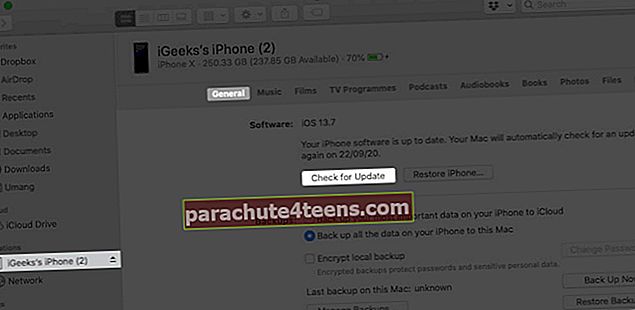
- PasirinkiteAtsisiųskite ir atnaujinkite.
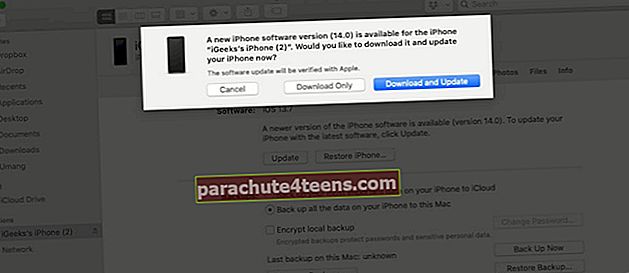
Atnaujinimas bus atsisiųstas ir įdiegtas jūsų „iPhone“.
Atsijungimas
Tai buvo visi galimi būdai, kaip pašalinti „iPhone“ nuo laukiančio programinės įrangos atnaujinimo nustatymų programoje. Kaip tikimasi, tikimės, kad vienas iš aukščiau paminėtų būdų padėjo jums ištaisyti klaidą ir atnaujinti „iPhone“ į „iOS 14“. Jei taip, tai kas tai? Pasakykite mums žemiau esančiame komentarų skyriuje. Nepavyko įdiegti „iOS 14“ naujinimų „iPhone“? Čia yra keletas naudingų patarimų, kaip išspręsti problemą.
Jūs taip pat galite skaityti šiuos
- Kaip atnaujinti iš „iOS 14 Beta“ į oficialų leidimą
- Kaip pridėti valdiklius prie „iPhone“ pagrindinio ekrano „iOS 14“
- Kaip naudoti „YouTube“ paveikslėlyje paveikslėlio režimu „iOS 14“ sistemoje „iPhone“